Весьма распространенная на сегодняшний день программа Skype, посредством которой осуществляются бесплатные видео звонки в интернете, обеспечивает высочайшее качество передачи видео и звука. Помимо ее установки на все виды компьютерных устройств: ПК, ноутбуки, планшеты и смартфоны, с недавних пор возможности данной программы распространились и на отдельные виды телевизоров. За счет предусмотренного в них приложения Skype, обеспечивается голосовое и визуальное интернет-общение без помощи компьютера.
Как подключить Скайп к телевизору
Этот вопрос – один из первых, который интересует неопытных пользователей. Здесь, прежде всего, нужно понимать, что подключение Skype к тв производить не надо – платформа должна быть предустановлена в нем. Такая сравнительно новая тенденция среди создателей телевизоров называется SmartTV. От других, более простых, моделей она отличается возможностью подключения к интернет-сети и комплекту определенных ресурсов. Проще говоря, это компьютер, объединенный с телевизором и наделенный своей операционной системой.
Если же у вас на телевизоре Скайпа нет, но существует подобный ресурс, следует подсоединить к нему веб-камеру, осуществить интернет-подключение и создать учетную запись в Skype. Вот и все, что понадобится для пользования Скайпом на вашем телевизоре.
Итак, для использования скайп через тв, вам потребуется:
1. «Умный» ТВ, поддерживающий Skype.
2. Универсальная веб камера для тв.
3. Интернет-связь.
4. Учетная запись в Skype.
Устанавливаем скайп на смарт тв: пошаговая инструкция
Шаг 1. Создание нового пользователя в телевизоре Samsung:
- нажимаем «SMART HUB», потом на кнопку «A» (цвет — красный) на пульте;
- нажимаем «Создать учетную запись»;
- вводим придуманное имя и пароль (2 р.);
- нажимаем вновь «Создать учетную запись».
Шаг 2. Входим под созданной учетной записью:
- нажимаем «SMART HUB», потом кнопку «А»;
- вводим имя и пароль;
- жмем на «Вход».
Шаг 3. Скачиваем виджет Skype с компьютерного сервера:
- нажимаем «D» — кнопка голубого цвета (для образцов 2012 года — «TOOLS»);
- жмем на самую последнюю строку «Разработка», появляется лицензия – делаем галочку, далее — OK;
- нажимаем «Настройка IP адреса» и для скачивания набираем IP адрес сервера (чтобы узнать его, запускаем TheDark Smart TV Server);
- жмем на «Синхронизацию приложений пользователя»;
- устанавливаем виджет Skype;
- выходим снова в меню;
- выходим из Smart-TV (чтобы виджет появился на нем);
- заходим снова и идём в конец списка «Е».
Шаг 4. Синхронизация (обновления) виджета:
- повторяем действия, обозначенные во 2 и 3 шагах (кроме «Разработки»).
Если после установки скайп тв начнет зависать, нужно выполнить следующие действия:
- выключить тв;
- отсоединить интернет-кабель от него;
- снова включить и опять отключить телевизор;
- подсоединить кабель;
- включите телевизор вновь.
Теперь, когда процесс завершен, можно наслаждаться общением в Skype, удобно устроившись всей семьей на своем диване. По качеству такие камеры лучше в разы, чем обычные web-камеры, которыми оснащаются компьютерные устройства. Их конструкция включает улучшенные микрофоны, которые улавливают звук даже на большом расстоянии. А благодаря платформе Smart TV в телевизорах Samsung, у вас есть возможность постоянно находиться в интернет-сети и принимать звонки посредством уведомлений в выбранном вами режиме работы телевизора.
Не так давно видео общение представлялось себе чем-то фантастическим, из далекого будущего. Сейчас звонки с использованием камеры помогают связываться с друзьями и знакомыми, живущими в различных точках мира, причем, чаще всего, абсолютно бесплатно, если пользоваться специальными программами. Так, для Skype, наиболее популярного мессенджера, необходим компьютер, планшет или ноутбук и доступ к интернету. Однако, технологии продолжают развиваться, и теперь установить эту программу можно на телевизоре, чтобы собрать у экрана всю семью для общения с близкими, живущими на расстоянии.
С чего начать
Для того чтобы знать, как установить скайп на телевизор, первоначально нужно отметить, что именно для этого нужно. Во-первых, непосредственно ТВ. Его выбор зависит от ваших предпочтений. В большинстве моделей телевизоров Smart TV поддерживается Skype, причем, в некоторых из них программа встроена. Если вы собираетесь в обязательном порядке устанавливать приложение, то для начала проверьте, совместимо ли оно с телевизором, который вам приглянулся. Во-вторых, понадобится телевизионная камера. В данном случае обычная веб-камера не подойдет.
Совет. В продаже есть универсальные камеры, поддерживающие программу Skype. С их помощью можно пользоваться приложением даже на обычных HD-телевизорах, а не только Smart.
Также, чтобы установить скайп на телевизор lg или любую другую модель, необходим доступ к интернету и учетная запись в приложении. Последняя может использоваться как уже существующая, так и, при желании, можно создать новую. Делается это абсолютно бесплатно.
Подключение и настройка камеры
Если ваша модель «интеллектуального» телевизора не имеет встроенной камеры, то понадобится приобрести ее отдельно. Как уже упоминалось, та, которую вы подключаете к компьютеру, в данном случае не подойдет. Телевизионные камеры имеют встроенные микрофоны, улавливающие и передающие звук на большем расстоянии, чем веб-устройства, а также транслируют изображение в соответствии с разрешением экрана ТВ.
Следующий этап того, как скайп подключить к телевизору, — настройка и использование камеры. Подключение устройства обычно не вызывает проблем и довольно подробно описано в инструкции от производителя. Не забудьте , а также согласиться с использованием лицензионного соглашение, которое появится после инсталляции устройства. Далее если имеется доступ к сети, то на экране телевизора появится приглашение войти в Skype или .

Для того чтобы оказаться в приложении, логин с необходимо ввести с помощью виртуальной клавиатуры, которая откроется перед вами после запуска программы . С помощью пульта выбираем нужную кнопку и нажимаем ОК. После этого появится окно программы, имеющее несколько закладок. Обратите внимание, что оно будет немного отличаться от того, что вы видели на компьютере или мобильном устройстве.
В первой закладке отображаются сведения учетной записи и баланс, во второй – список контактов. Далее вы увидите историю вызовов и кнопки для набора номера (для звонков на мобильные и стационарные телефоны). Наконец, самая нижняя вкладка позволяет устанавливать настройки на свой вкус. Перемещаться по вкладкам, также как и выполнять другие действия в программе можно с помощью стрелочек на пульте и кнопки ОК.
Обратите внимание! Если в вашей учетной записи в программе больше 200 контактов, то при входе в нее с телевизора могут возникнуть проблемы. В некоторых случаях они будут отображаться не все.
Таким образом, то, как настроить скайп на телевизоре, не представляет собой ничего сложного. Современные технологии предлагают возможность пользоваться программой не только на компьютере и мобильных устройствах, но и на ТВ. Оценить, насколько это удобно можно как на Smart TV, так и на HD-телевизоров при условии дополнительной установки специальной телевизионной камеры.
Скайп является одной из самых востребованных программ для видео чата, он позволяет общаться пользователям, просматривать конференции и презентации, использовать в качестве инструмента для бизнеса.
При этом пользователям Skype доступны низкие тарифы на общение. Не так давно программа для установки стала доступна и на телевизоре, при этом не лишне будет поинтересоваться, как установить Скайп на Смарт ТВ.
Скайп кроме низких тарифов за пользование обеспечивает своих пользователей множеством дополнительных преимуществ:
- бесплатные звонки между участниками – при этом нет разницы где они выполнены внутри страны или за ее пределами;
- наличие групповых звонков – можно устроить конференцию в количестве 25 звонков, поступающих в Skype между пользователями;
- видео-звонок допустим для пользователя также совершенно бесплатно, если у него есть соответствующая аппаратура;
- Skype доступен для установки на Windows любой версии;
- удобный и быстрый чат в любой точке земного шара;
- звонки на мобильные и стационарные телефоны по доступным тарифам круглосуточно.
Чтобы скачать Скайп для телевизора нужно чтобы он был с функцией установки данной программы.
Какой нужен телевизор
На данный момент на территории стран СНГ приобрести телевизор с функцией приложения для Smart TV относительно установки Скайп достаточно сложно.
Сегодня умный телевизор с подобным приложением можно найти среди следующих моделей телевизора:
- Samsung с 2016 года после прекращения работы с Виндовс, установку Скайп допустимо выполнить не на все виды телевизоров, при этом на те, которые можно, необходима установка самостоятельно;
- Philips;
- LG (в телевизорах этой марки скайп чаще всего предустановлен в начальной сборке);
- Sony.
Важно: стоимость подобного девайса будет высокой, нельзя покупать с рук модели подешевле, так как они будут или глючить, или вообще не будут функционировать.
Кроме этого посредством Виджета Скайп устанавливается не некоторые модели по умолчанию, то есть уже на этапе покупки пользователь имеет на руках девайс с данной программой.
Так что при покупке телевизора соответствующей марки пользователь получает неоспоримое преимущество в качестве возможности подключиться к Скайп.
Установка Скайп на Смарт ТВ

Важно: так как с лета 2016 года Скайп официально перестал работать со Смарт ТВ, теперь программа может установиться на телевизор в зависимости от его функций, на каких-то моделях этот процесс еще доступен, а на прочих уже невозможно использовать приложение.
Чтобы узнать, как установить Скайп, изначально следует подготовить:
- телевизор с функцией Skype Smart TV;
- интернет-соединение;
- логин в Скайп;
- гарнитуру для общения.
После необходимо приступить к установке:
- активировать для телевизора свою учетную запись, посредством двухразового ввода логина и пароля. Для этого нужно нажать на Smart HUB – A;
- также посредством применения того же Smart HUB – A требуется войти в систему;
- далее следует выполнить установку самого Виджета Скайпа;
- сначала на пульте нажимается английская Д и во всплывшем меню выбираемся пункт «Разработка»;
- в появившейся иконке Install необходимо поставить галочку в качестве своего соглашения с лицензией и пользовательским соглашением;
- далее необходимо настроить IP адрес посредством соответствующей клавиши, уточнить адрес можно в TheDark Smart TV Server;
- далее синхронизируем Samsung приложения;
- на этом этапе Install Skype завершена.
Чтобы установить Skype LG Smart TV можно применить два способа:
- LG Store;
- с официального сайта приложения.
Все что придется выполнить-это загрузить приложение с магазина LG и согласиться с пользовательским соглашением. Подождать несколько минут пока установка полностью прошла.
В случае отсутствия учетной записи необходимо пройти совершенно несложный процесс регистрации.
Чтобы установить сегодня Скайп на Смарт ТВ Самсунг изначально следует скачать папку с «install skype
» удаленно с другого устройства.
Перед установкой на компьютер нужно скопировать в папку файлы и скинуть ее в конец флэшки. И только после этого запустить «Install
» в дополнительные приложения. После нескольких секунд появиться сообщение, что установка завершена.
После установки приложения необходимо выполнить установку Скайпа как описано выше, с учетом вида на телевизоре, для которой и будет применим соответствующий установщик.

Для подключения камеры необходимо использовать инструкцию к телевизору, так как у каждой модели свои нюансы. Но этот аппаратный вопрос решается совершенно просто и с подключением не должно возникнуть проблем.
На многих моделях установленная программа выполняет все необходимые этапы за пользователя и в автоматическом режиме осуществляет установку.
Что делать если Skype плохо работает
Так как Скайп стал недоступным для использования на Самсунге, его плохая работа может быть обусловлена именно этим фактором. В данном случае остается только применение соответствующей модели версии прошивки.
Если же марка телевизора другая, например, Сони или LG, то возникшие сбои можно убрать посредством перезагрузки устройства, для этого нужно выключить TV и включить вновь,
Заключение
Отмена Скайпа полностью произошла в 2017 году для Смарт ТВ, однако она доступна на других устройствах, которые активно ее принимают и обеспечивают бесперебойную связь между участниками системы.
Кроме этого Скайп можно использовать, минуя запреты и используя для этого специальные программы. Вопрос относительно возможности восстановления открытого доступа так и остался незакрытым, а это дает надежду на улучшение ситуации.
Популярная программа Скайп сегодня устанавливается практически на все устройства, где есть выход в интернет. Ее встретишь на компьютерах и ноутбуках, смартфонах и планшетах. Относительно недавно ряды такой техники пополнили телевизоры, которые имеют . Скайп для телевизора с поддержкой Smart TV – это прекрасная возможность быть на связи со всем миром.
Программа для видео общения очень популярна и востребована, ведь позволяет организовать на широком экране телевизора бесплатную возможность общаться с людьми с любой точки планеты. Она имеет удобные настройки и высокую функциональность.
Совсем недавно Skype устанавливался только на мобильные устройства и вычислительную технику. Сегодня стало возможным устанавливать программный продукт и на . Теперь общение с друзьями и родственниками можно сделать более качественным и интересным, ведь оно будет происходить через большой экран телевизора.

Как подключить программу
Чтобы выполнить установку программы необходимо иметь:
- телевизор с функцией Smart TV и возможностью подключения Skype;
- интернет-соединение;
- наличие собственной учетной записи в программе;
- веб камеру, которая позволит получить свое изображение для собеседника.
Если все это есть в наличии, можно приступать к установке.

Обновление программы проводится аналогичным образом. Для этого стоит повторить действия, описанные в пунктах 2 и 3. Если кажется, что приложение стало зависать, то для восстановления его работы в большинстве случаев достаточно просто отключить интернет и сам телевизор. При следующем включении проблемы уже не будет.
Виджет и различные торговые марки
Вопросов с установкой Skype на телевизоре Lg , Sony или Philips может вообще не возникнуть, так как чаще всего они реализуются с виджетом, установленным по умолчанию. Проблемы могут возникнуть при желании обеспечить видеосвязь на моделях Самсунг Смарт ТВ. Здесь дела обстоят по-другому. Компания Microsoft, как и обещала неоднократно, прекратила поддержку своей разработки для продукции Samsung. Поэтому, чтобы установить программу нужно немного повозиться.
Установить Скайп на телевизоры Samsung можно самостоятельно для серий E, F и H, а вот для D, J и K этого сделать не получится.

Особенности установки Skype для Самсунг
Чтобы установить виждет, потребуется скачать недостающие библиотеки , которые подходят для конкретной модели. Нужные архивы будут называться следующим образом:
- серия F5xxx – F6xxx – install_F5_6.zip;
- серия F7xxx – F8xxx – install_F7_8.zip;
- серия E5xxx – E6xxx – install_E5_6.zip;
- серия F7xxx – F8xxx – install_E7_8.zip.
Если телевизор относится к серии H , то через пункт Меню-Помощь-Обращение в Samsung узнается прошивка модели и скачивается соответствующий ей архив.
На следующем этапе проводится распаковка скаченной библиотеки в корень флешки, и она вставляется в телевизор. Из всех файлов выбирается исполняемый install. Когда на экране появится три раза зеленая надпись «OK», можно выключать устройство. При следующем включении среди программ для установки появится и Skype. А далее процесс инсталляции проводится по аналогии с телевизорами других торговых марок. Если у вас дома установлен телевизор Самсунг, то не лишним будет ознакомиться с полной информацией о на телевизорах этой марки.
Со временем программное обеспечение телевизора неизбежно устаревает. После выпуска в производство определенной модели, производитель продолжает совершенствовать программную составляющую выпущенного телевизора и выпускает новые версии прошивки, которые исправляют старые баги и делают работу телевизора более стабильной. Владельцев телевизоров LG часто интересует вопрос, как правильно прошить телевизор LG , где лучше взять новую версию прошивки, какие манипуляции нужно провести.
Хочется заранее Вас предупредить, что неправильная прошивка телевизора может привести к его неработоспособности. Все действия с операционной системой телевизора Вы проводите на свой страх и риск. Однако при соблюдении всех правил и предупреждений прошивка телевизора LG пройдет без проблем. В данной статье Вы найдете подробное иллюстрированное руководство, которое сделает прошивку телевизора LG простой и понятной, а главное безопасной.
Определяем точную модель телевизора
Для начала нужно точно определить модель Вашего телевизора. Это нужно для того, чтобы найти необходимое программное обеспечение. Если установить ПО от телевизора другой модификации, могут возникнуть проблемы, связанные с несовместимостью. Проверить точную модель телевизора LG можно несколькими способами.
1. Найдите на обратной стороне телевизора наклейку с полным названием модели.
2. Нажмите на пульте кнопку «Menu ». Далее нажмите на пульте кнопку «Поддержка клиента» (красного цвета с белой точкой по центру).

Выбираем пункт «Инф. о продукте/улсуге». В графе «Модель/тип» находим точное название модели телевизора. В графе «Версия ПО» можно посмотреть версию установленного программного обеспечения. Когда дойдете до выбора пункта о выборе подходящего ПО, выбирайте ПО с версией выше, чем у Вас уже установлена.

3. Нажмите на пульте кнопку «Home ». Выберите пункт «Настройки». Выберите раздел «Поддержка» а затем пункт «Инф. о продукте/улсуге». В графе «Модель/тип» также можно обнаружить точное название модели телевизора.
Поиск подходящего программного обеспечения
После того, как Вы точно определили модель своего телевизора можно искать ПО для прошивки телевизора LG . Сделать это можно нескольким способами. В сети можно найти множество сайтов, которые предоставляют прошивку для телевизора LG . Однако при использовании такой прошивки можно нарваться на неприятности в виде потери работоспособности телевизора. Гораздо целесообразнее и безопаснее найти ПО для Вашей модели на официальном сайте LG .
1. Заходим на сайт www. lg. com . В верхней правой части экрана находится окошко поиска, в которое необходимо ввести название модели Вашего телевизора. Для примера вводим LG 39LN540V.

2. Перед Вами появятся результаты поиска. Переходим во вкладку «Поддержка» и выбираем пункт «Программы».

3. Перед Вами должны появиться доступные для скачивания обновления. Вам нужны файлы с названием Software File(Version xx . xx . xx ) ,в скобках указана версия скачиваемого ПО. Напомним, что прошивка телевизора LG программным обеспечением с официального сайта более безопасна. Нажимаем на ссылку и скачиваем архив с ПО на компьютер.

Обновляем ПО на телевизоре LG
Для прошивки телевизора LG Вам понадобится флешка. С помощью нее мы и будем обновлять ПО Вашего телевизора.
1. Распакуйте на компьютер скачанный архив с программным обеспечением. После распаковки Вы должны получить файл формата *.epk . Если таких файлов будет два или больше, то установите на телевизор их по очереди, от меньшей версии к большей.
2. Вставьте чистую флешку в USB порт компьютера. Создайте на флешке папку с названием «LG _DTV ». Это обязательное условие, папка должна называться именно так.
3. Скопируйте распакованный файл программного обеспечения *.epk в папку «LG _DTV » на флешке. Именно из этой папки и будет считываться файл для прошивки телевизора LG .
4. Вставляем флешку с ПО в USB порт телевизора. Обновление прошивки телевизора должно запуститься самостоятельно. Вы увидите окно, в котором будут указаны текущая версия ПО «Current Ver .» и обновляемая версия ПО «Update Ver .». Нажимаем «Start » и прошивка телевизора LG начнется. После завершения прошивки на экране высветиться сообщения обновление завершено (Upgrading Completed ).

5. Если установленная версия прошивки выше той, которую Вы хотите установить или они одинаковы, то Вы увидите окно, изображенное ниже.

Памятка
- Не вынимайте флешку из телевизора до полного окончания обновления ПО.
- Не выключайте телевизор до полного обновления ПО.
- Не выключайте питание телевизора до полного обновления ПО.
- Всегда обновляйте телевизор до младшей версии, а потом до старшей (при наличии нескольких файлов обновлений).
Вывод
Очень надеемся, что после данного руководства прошивка телевизора LG не вызовет у Вас никаких трудностей. Еще раз обратим Ваше внимание, что лучше использовать прошивку с официальных источников. Это обезопасит Ваш телевизор от поломок.